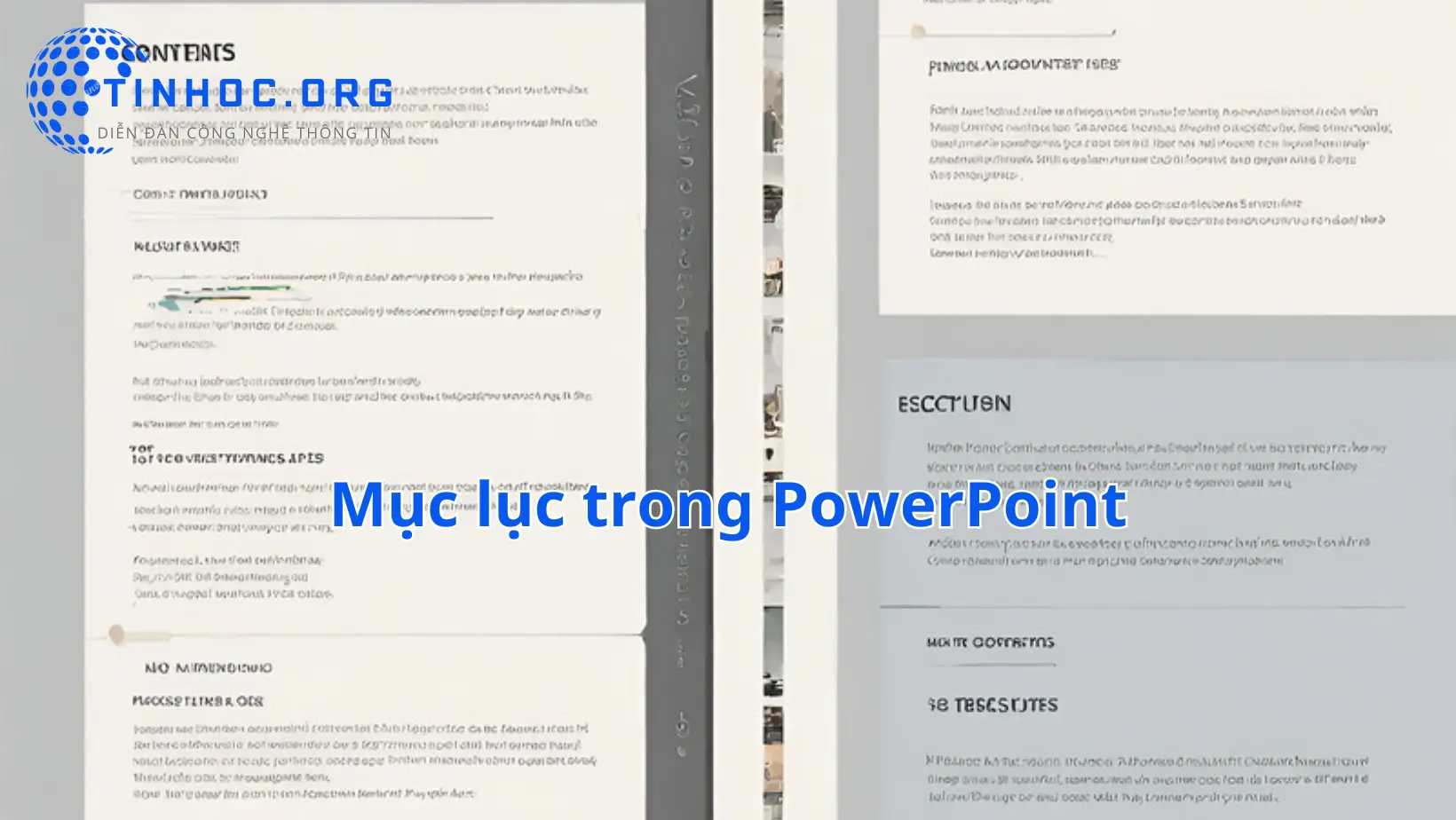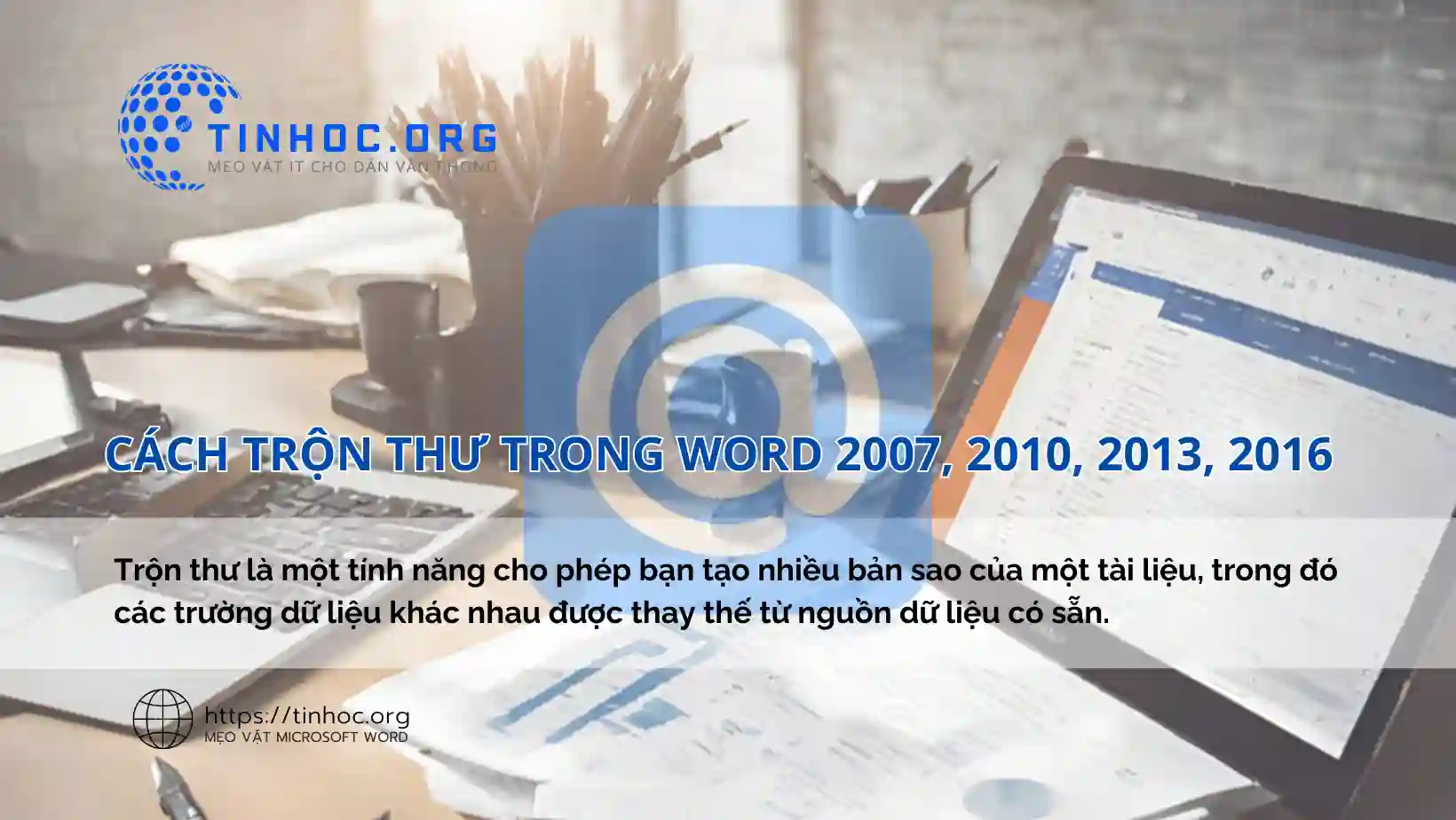Sử Dụng Hiệu ứng Âm Thanh Trong PowerPoint
Các mẹo và thủ thuật sử dụng hiệu ứng âm thanh trong PowerPoint, giúp bạn tạo ra những bài thuyết trình hiệu quả và thuyết phục hơn.

I. Chọn Slide cho hiệu ứng âm thanh
-
Trước hết, hãy xác định những slide mà bạn muốn thêm hiệu ứng âm thanh.
-
Điều này có thể áp dụng cho cả slide chứa văn bản, hình ảnh hoặc bất kỳ yếu tố nào bạn muốn tạo sự chú ý đặc biệt.
Tham khảo: Cách Chèn Hình Ảnh Trong PowerPoint
II. Chèn âm thanh
-
Bước 1: Mở PowerPoint và mở tài liệu của bạn.
-
Bước 2: Trong thanh công cụ "Trang chủ", di chuyển đến tab "Chèn."
III. Lựa chọn nguồn âm thanh
-
Trong nhóm "Âm thanh", bạn có hai tùy chọn:
1. Âm thanh từ tệp
-
Nếu bạn đã có một tệp âm thanh trên máy tính, chọn tùy chọn này.
-
Duyệt và chọn tệp âm thanh mà bạn muốn sử dụng.
2. Âm thanh Online
-
PowerPoint cũng cung cấp một thư viện âm thanh trực tuyến mà bạn có thể tìm kiếm và chèn trực tiếp vào slide của bạn.
IV. Điều chỉnh vị trí của âm thanh
-
Sau khi bạn đã chèn âm thanh, PowerPoint sẽ đặt nó mặc định ở vị trí trên slide.
-
Bạn có thể kéo và thả âm thanh để đặt nó ở vị trí mà bạn muốn.
V. Tùy chỉnh các cài đặt phát lại
Nếu bạn muốn thay đổi cách âm thanh phát lại, hãy thực hiện lần lượt theo các bước sau:
-
Bước 1: Chọn âm thanh trên slide.
-
Bước 2: Truy cập vào tab "Công cụ âm thanh" trên thanh công cụ "Trang chủ".
-
Bước 3: Tại đây, bạn có thể thực hiện các thay đổi như:
-
Phát lại tự động: Cho phép âm thanh phát lại khi bạn di chuyển đến slide chứa nó.
-
Lặp lại: Cho phép lặp lại âm thanh nhiều lần.
-
Đặt độ trễ: Thay đổi thời gian bắt đầu phát âm thanh từ một thời điểm cụ thể.
-
VI. Xóa hiệu ứng âm thanh
Nếu bạn muốn xóa hiệu ứng âm thanh:
-
Bước 1: Chọn âm thanh trên slide.
-
Bước 2: Nhấn nút "Delete" trên bàn phím hoặc chọn "Xóa" trong tab "Công cụ âm thanh".
VII. Lưu ý quan trọng
-
Việc sử dụng hiệu ứng âm thanh nên được thực hiện cân nhắc, không làm mất tập trung hoặc gây xao lạc cho khán giả.
-
Đảm bảo rằng âm thanh được chọn phù hợp với nội dung và mục tiêu thuyết trình của bạn.
-
Thử nghiệm trước khi thuyết trình để đảm bảo rằng hiệu ứng âm thanh hoạt động một cách mượt mà.
-
Sử dụng âm thanh để làm cho thông tin trở nên rõ ràng và thú vị hơn, đồng thời giúp khán giả dễ dàng tiếp thu nội dung của bạn.
Thông tin bài viết
| Tác giả | Chuyên mục | Thẻ | Cập nhật | Lượt xem |
|---|---|---|---|---|
- | 808 |